10 parasta pikanäppäintä Windows 10:ssä ja niiden käyttö

Tutustu Windows 10:n 10 suosituimpaan pikanäppäimeen ja siihen, miten voit hyödyntää niitä tehokkaasti töissä, koulussa ja muissa asioissa.
Miljardilla käyttäjällään Instagram on yksi suosituimmista nykyisin saatavilla olevista sosiaalisen verkostoitumisen sovelluksista. Instagram-tili kuitenkin deaktivoituu joskus käyttäjän oman päätöksen tai Instagramin käyttöehtojen rikkomisen vuoksi. Ja yksi Instagram-käyttäjän elämän tärkeimmistä kysymyksistä on, kuinka saada Instagram takaisin käytöstä poistamisen jälkeen. Vaikka se näyttää vaikealta, mutta ei mahdottomalta, tässä on muutamia vaiheita, joita sinun on noudatettava palauttaaksesi poistetun Instagram-tilisi.
Ero vammaisen ja poistetun Instagram-tilin välillä.
Ennen kuin aloitan vaiheet, on tärkeää tietää, onko Instagram-tilisi poistettu käytöstä vai poistettu. Instagram-tilin poistaminen käytöstä ja poistaminen sisältää:
Lue myös: Kuinka palauttaa poistetut Instagram-viestit Androidissa ja iPhonessa
Kuinka saada poistettu Instagram-tili takaisin?
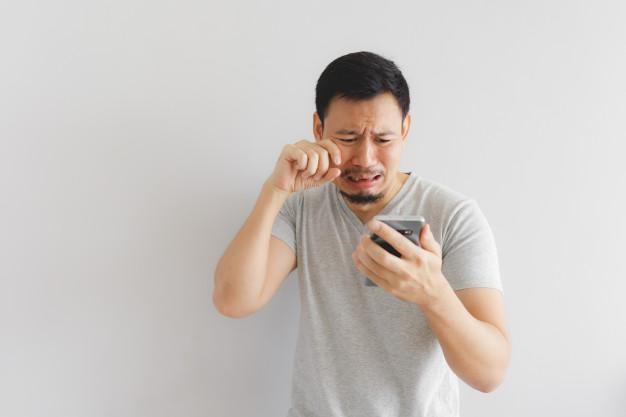
No, katkera totuus on, että jos olet poistanut Instagramin etkä poistanut sitä käytöstä, tiliä ei voi palauttaa tai aktivoida uudelleen.
Voit ottaa käyttöön vain ne Instagram-tilit, jotka on poistettu käytöstä.
Vaiheet Instagramin palauttamiseksi käytöstä poistamisen jälkeen:
Vaihe 1. Napauta Instagram- sovelluksen kuvaketta ja avaa se.
Vaihe 2. Sinun on kirjauduttava sisään tunnuksillasi. Käyttäjätunnus voi olla joko sähköpostiosoitteesi, puhelinnumerosi tai tunnus, jos olet asettanut aiemmin.
Vaihe 3. Kirjoita salasana alla olevaan ruutuun.
Vaihe 4. Napauta Kirjaudu sisään -painiketta.
Vaihe 5. Jos olet antanut oikeat tunnistetiedot, deaktivoitu tilisi aktivoituu uudelleen automaattisesti ja antaa sinun kirjautua sisään. Yleensä käyttäjillä ei ole ongelmia tilin uudelleenaktivoinnin aikana.
Vaihe 6. Noudata näytölle tulevia ohjeita, joihin voi kuulua matkapuhelinnumerosi vahvistaminen OTP:n kautta tai päivitetyn ehdot ja käytäntösivun hyväksyminen.
Vaihe 7. Jos olet unohtanut salasanan, napsauta Kirjaudu sisään -painikkeen alla olevaa linkkiä, jossa lukee Ohjeita sisäänkirjautumiseen. Se opastaa sinut salasanan nollaamiseen. Tämä aktivoi vihdoin Instagram-tilisi uudelleen .
Instagram-tilisi poistaminen käytöstä vahingossa tai tarkoituksella mielenrauhan vuoksi ei ole suuri ongelma. Voit aina aktivoida Instagram-tilisi uudelleen noudattamalla yllä mainittuja ohjeita. On kuitenkin olemassa toisenlainen ongelma, jos Instagram-tilisi on ollut:
Näissä tapauksissa pelkkä kirjautumisyritys ei toimi, ja vaikka käyttäisit oikeita tunnistetietoja kirjautumiseen, saat virheilmoituksen, jossa lukee "Tilisi on jäädytetty tai poistettu käytöstä" tai "Instagram on poistanut tilisi käytöstä rikkoo käyttöehtoja."
Ainoa mahdollinen ratkaisu on käydä Instagram-virkailijan luona ja käyttää Instagramin valituslomaketta. Sitä pääsee paremmin käsiksi tietokoneesi verkkoselaimella kirjoittamalla alla mainitun sivuston osoite osoitepalkkiin tai napsauttamalla tätä.
https://help.instagram.com/contact/606967319425038
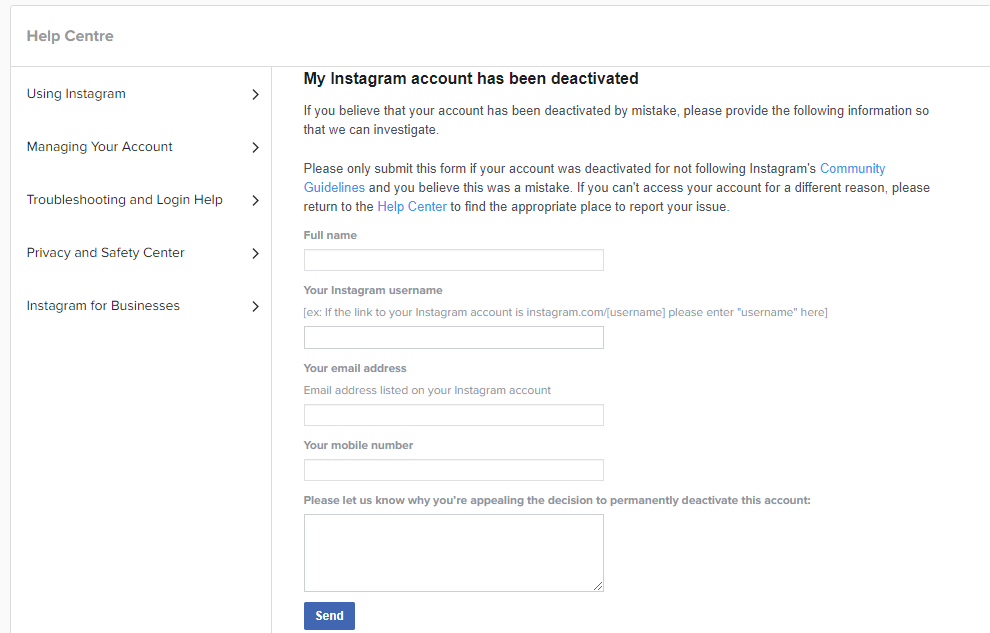
Täytä verkkosivulla oleva lomake oikealla ja vastaavalla tiedolla. Tämä lomake auttaa sinua tekemään Instagramille pyynnön päästäksesi tilillesi uudelleen. Lomake vaatii perustiedot, kuten:
Koko nimi. Kirjoita etu- ja sukunimesi sellaisena kuin se esiintyi Instagram-tilillä.
Käyttäjätunnus. Tähän kenttään sinun on annettava Instagram-käyttäjänimesi.
Sähköpostiosoite. Sinulla voi olla useampi kuin yksi sähköpostiosoite. Kirjoita Instagram-tiliisi liitetty tili.
Matkapuhelinnumero. Anna oikea matkapuhelinnumero, koska saatat saada OTP-viestin, joka vahvistaa tilisi.
Valituspyyntö. Tämä on tärkein laatikko, johon sinun on syötettävä lyhyt viesti, joka toimii vetoomuksena palauttaaksesi poistetun Instagram-tilisi. Kun kirjoitat valitusta, sinun on pidettävä mielessä seuraavat seikat:
Kun lomake on kaikki täytetään, tarkista uudelleen , ja sitten lyödä Lähetä-painiketta. Tämä on viimeinen vaihe vaiheiden luettelossa, joka sisältyy Instagramin palauttamiseen käytöstä poistamisen jälkeen. Ei ole määritelty aikarajaa, jolloin Instagram tarkistaisi pyyntösi ja vastaa siihen. Mutta voit odottaa viikon ennen kuin lähetät uuden valituksen. Ole kärsivällinen äläkä liioittele sitä.
Lue myös: Kuinka ladata kaikki Instagram-tietosi
Mikä on seuraava vaihe poistetun Instagram-tilin palauttamisessa?
Kun olet lähettänyt yllä mainitun lomakkeen, saat sähköpostin Instagramin tekniseltä tukitiimiltä, joka koostuu numerosarjasta ja sähköpostiosoitteesta, johon sinun on lähetettävä vastaus. Tällä toimenpiteellä varmistetaan, yrittääkö tilin todellinen omistaja palauttaa poistetun Instagram-tilinsä. Sinun tulee lähettää sinulle valokuvasi mukana lähetetty salasana tai numerosarja Instagramin lähettämässä sähköpostissa mainittuun sähköpostiosoitteeseen . Kun olet lähettänyt vaaditut tiedot, tili palautetaan 3 päivän kuluessa.
Tapauksissa, joissa Instagramin teknisen tukitiimin lähettämässä sähköpostissa kerrotaan, että tili on poistettu käytöstä ehtojen ja käytäntöjen rikkomisen vuoksi, sinun on lähetettävä lomake uudelleen ja selostettava, että et ollut tietoinen sellaisesta tapauksesta ja uudelleenaktivointipyyntö.
On mahdollista, että et ehkä pysty palauttamaan Instagram-tiliäsi ollenkaan, jos tilisi poistamisesta on kulunut yli 30 päivää tai Instagram-tiliprofiilin tiedot eivät täsmää lomakkeella tai sähköpostilla lähettämiesi tietojen kanssa. . Kaikki puutteelliset tiedot Instagram-profiilissasi katsotaan virheellisiksi, ellet lähetä oikeita tietoja valitussähköpostin tai -lomakkeen mukana.
Ennen kuin noutat poistetun Instagram-tilisi, tässä on muutamia Instagramin julkaisemia käyttöehtoja. Tarkista luettelosta, oletko rikkonut sääntöä vai et:
Lue myös: Kuinka estää / poistaa esto Instagramissa
Viimeinen sana: Kuinka saada Instagramisi takaisin vamman jälkeen
Niille, jotka ovat aktiivisia sosiaalisessa mediassa, käytöstä poistettu tili on kuin painajainen, sillä se pysäyttää yhden tärkeän prosessin elämässäsi. Valitettavasti tilin poistamisella ei ole ratkaisua, ja sitä tulee välttää kaikin keinoin. Jos tunnet olevasi hieman ylivarattu muutaman päivän ajan, yksinkertainen tilin poistaminen käytöstä olisi oikea askel, joka voidaan tietysti aktivoida uudelleen milloin tahansa. Jos sinulla on ongelmia Instagram-tilisi kanssa, kirjoita huomautus kommenttiosioon, niin haluamme ratkaista sen puolestasi.
Lisää aiheita Instagramissa.
Kuinka ladata Instagram-tarinoita Story Savers -sovelluksella Instagramille
Kuinka piilottaa Instagram-tili hausta
Kuinka nähdä, kuka katsoi Instagram-profiilini
Kuinka luoda ja lisätä mukautettuja Instagram-tarinoiden kohokohtien kansia
Kuinka vaihtaa Instagram-käyttäjänimi
Tutustu Windows 10:n 10 suosituimpaan pikanäppäimeen ja siihen, miten voit hyödyntää niitä tehokkaasti töissä, koulussa ja muissa asioissa.
Opas BitLockerin käyttöön, Windows 10:n tehokkaaseen salausominaisuuteen. Ota BitLocker käyttöön ja suojaa tiedostosi helposti.
Opas Microsoft Edge -selaushistorian tarkastelemiseen ja poistamiseen Windows 10:ssä. Saat hyödyllisiä vinkkejä ja ohjeita.
Katso, kuinka voit pitää salasanasi Microsoft Edgessä hallinnassa ja estää selainta tallentamasta tulevia salasanoja.
Kuinka eristää tekstin muotoilua Discordissa? Tässä on opas, joka kertoo, kuinka Discord-teksti värjätään, lihavoidaan, kursivoitu ja yliviivataan.
Tässä viestissä käsittelemme yksityiskohtaisen oppaan, joka auttaa sinua selvittämään "Mikä tietokone minulla on?" ja niiden tärkeimmät tekniset tiedot sekä mallin nimen.
Palauta viimeinen istunto helposti Microsoft Edgessä, Google Chromessa, Mozilla Firefoxissa ja Internet Explorerissa. Tämä temppu on kätevä, kun suljet vahingossa minkä tahansa välilehden selaimessa.
Jos haluat saada Boogie Down Emoten Fortnitessa ilmaiseksi, sinun on otettava käyttöön ylimääräinen suojakerros, eli 2F-todennus. Lue tämä saadaksesi tietää, miten se tehdään!
Windows 10 tarjoaa useita mukautusvaihtoehtoja hiirelle, joten voit joustaa, miten kohdistin toimii. Tässä oppaassa opastamme sinut läpi käytettävissä olevat asetukset ja niiden vaikutuksen.
Saatko "Toiminto estetty Instagramissa" -virheen? Katso tämä vaihe vaiheelta opas poistaaksesi tämän toiminnon, joka on estetty Instagramissa muutamalla yksinkertaisella temppulla!







